So zeigen Sie den Speicherort einer Datei in der Symbolleiste für den Schnellzugriff von Office 2010 an

Daher zeige ich Ihnen heute einen wirklich schnellen und nützlichen groovyTip für alle Office 2010-Programme, mit dem Sie den Speicherort einer Datei oben in der Schnellstartleiste anzeigen können.
Schritt 1
Wählen Sie ein auf Ihrem Computer installiertes Office 2010-Produkt aus und öffnen Sie es. Um auf die Programmeinstellungen zuzugreifen, müssen Sie zu Datei> Optionen.

Schritt 2
Nach dem Öffnen Word-Optionen finden Sie Ihren Weg zum Schnellzugriffsleiste Tab.
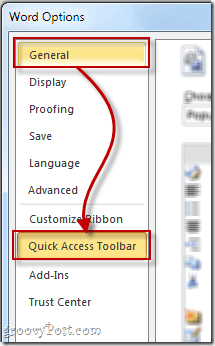
Schritt 3
Jetzt ist es Zeit zu tun, wofür wir hierher gekommen sind. Weitere Informationen finden Sie in der Dropdown-Liste auf der linken Seite. Wählen Befehle nicht im Menüband um Ihre Suche ein bisschen besser einzugrenzen.
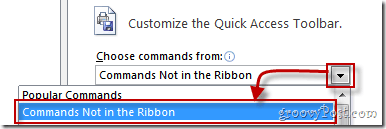
Scrollen Sie nun irgendwo in der Mitte des Buchstabens „D“ nach unten, bis Sie finden Dokumentspeicherort. Dann ein einziger Klick um das Merkmal dann zu markieren klicken das Hinzufügen Schaltfläche, um die Funktion hinzuzufügen, um sie der hinzuzufügen Schnellstartleiste zur Rechten..
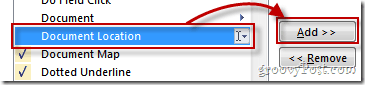
In der Schnellstartleiste (rechts) können Sie sie erneut markieren und mit den beiden Pfeilen nach oben oder unten verschieben. Persönlich werde ich meine am Ende behalten.
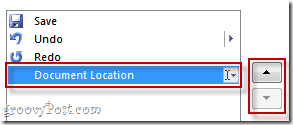
Einmal getan, Klicken okay und du bist fertig!
Haben Sie einen tollen Office 2010-Tipp? Bitte teilen Sie in den Kommentaren unten!








![Microsoft Office 2010 RTM über MSDN zum Download verfügbar [groovyDownload]](/images/download/microsoft-office-2010-rtm-available-via-msdn-for-download-groovydownload.png)

Hinterlasse einen Kommentar